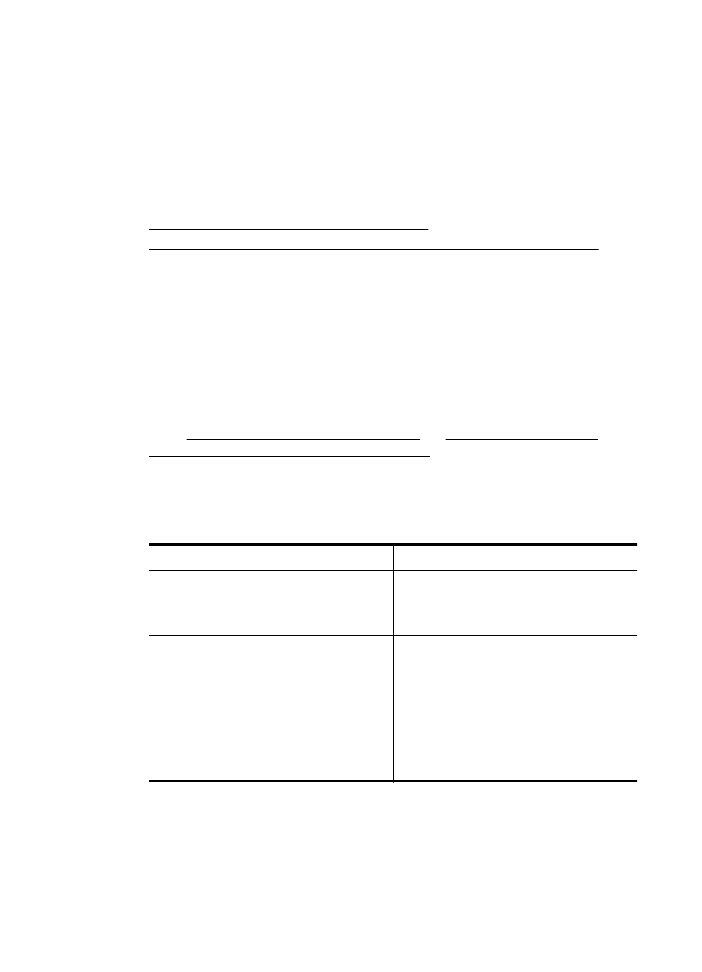
Skanowanie dokumentów jako tekstu do edycji
Należy korzystać z poniższych wskazówek dotyczących skanowania dokumentów do
postaci tekstu do edycji.
Aby to zrobić, wykonaj stosowne czynności dla danego systemu operacyjnego.
Windows
1.
Umieść oryginał zadrukowaną stroną do dołu w prawym przednim rogu szyby lub
zadrukowaną stroną do góry w podajniku ADF. Więcej informacji znajduje się w
sekcji Ładowanie oryginału na szybę skanera lub Ładowanie oryginałów do
automatycznego podajnika dokumentów (ADF).
2.
Na pulpicie komputera kliknij Start, wybierz Programy lub Wszystkie programy,
wybierz folder drukarki HP, a następnie wybierz HP Scan.
3.
Wybierz typ tekstu do edycji, którego chcesz używać w skanowanym
dokumencie:
Chcę...
Wykonaj następujące czynności
Wyodrębnienie tylko tekstu bez
oryginalnego formatowania
Wybierz z listy skrót Zapisz jako tekst do
edycji (OCR), a następnie wybierz z menu
rozwijanego Typ pliku element Tekst
(.txt).
Wyodrębnienie tekstu oraz części
oryginalnego formatowania
Wybierz z listy skrót Zapisz jako tekst do
edycji (OCR), a następnie wybierz z menu
rozwijanego Typ pliku element Tekst
sformatowany (.rtf).
lub
Wybierz z listy skrót Zapisz jako PDF, a
następnie wybierz z menu rozwijanego Typ
pliku element PDF z wyszukiwaniem
(.pdf).
4.
Aby rozpocząć skanowanie, kliknij przycisk Skanuj i postępuj zgodnie
z wyświetlanymi instrukcjami.
Rozdział 3
54
Skanowanie
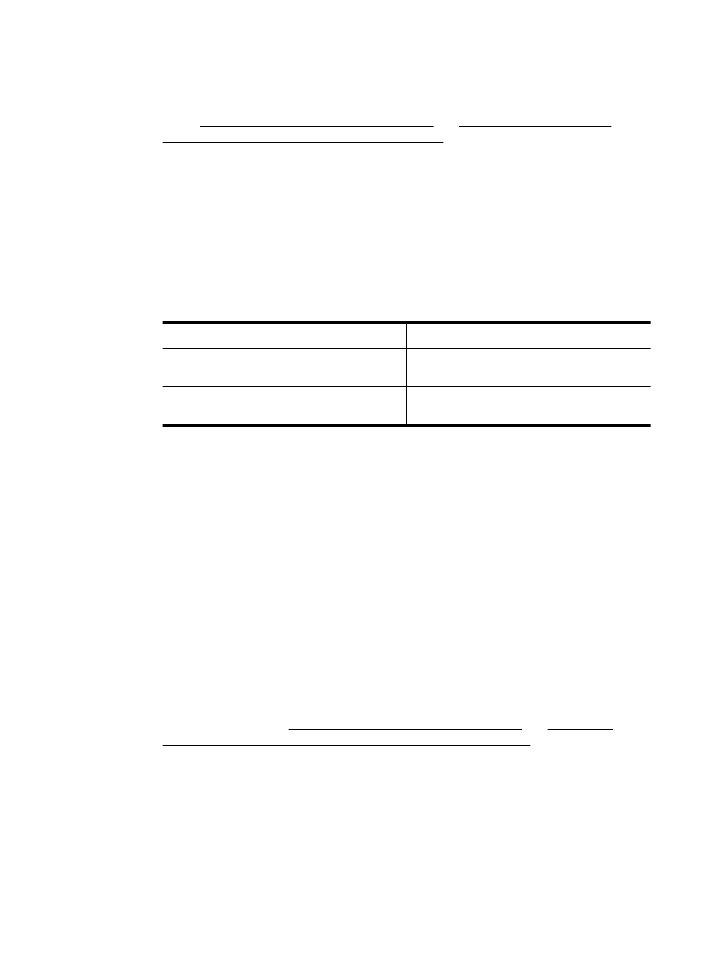
Mac OS X
1.
Umieść oryginał zadrukowaną stroną do dołu w prawym przednim rogu szyby lub
zadrukowaną stroną do góry w podajniku ADF. Więcej informacji znajduje się w
sekcji Ładowanie oryginału na szybę skanera lub Ładowanie oryginałów do
automatycznego podajnika dokumentów (ADF).
2.
Kliknij dwukrotnie ikonę HP Scan 3. Ta ikona znajduje się w folderze Hewlett-
Packard w folderze Applications (Aplikacje) na najwyższym poziomie drzewa
dla danego dysku twardego.
3.
W menu HP Scan kliknij polecenie Preferencje.
4.
Wybierz ustawienie Dokumenty z menu podręcznego Standardowe
ustawienia.
5.
Aby rozpocząć skanowanie, kliknij Scan (Skanuj).
6.
Wybierz typ tekstu do edycji, którego chcesz używać w skanowanym
dokumencie:
Chcę...
Wykonaj następujące czynności
Wyodrębnienie tylko tekstu bez
oryginalnego formatowania
Wybierz opcję TXT z menu podręcznego
Format.
Wyodrębnienie tekstu oraz części
oryginalnego formatowania
Wybierz opcję RTF lub PDF-Searchable z
menu podręcznego Format.
7.
Kliknij przycisk Save (Zapisz).